想要簡單快速的重裝系統嗎?大家不妨試試系統之家一鍵重裝系統軟體,沒有繁瑣的操作,只需要幾個步驟就可以解決系統一鍵重裝,簡單又快速。下面就來看看系統之家一鍵裝機的詳細步驟教學吧。
1、我們將系統之家重裝軟體下載好並開啟。然後選擇線上重裝系統。
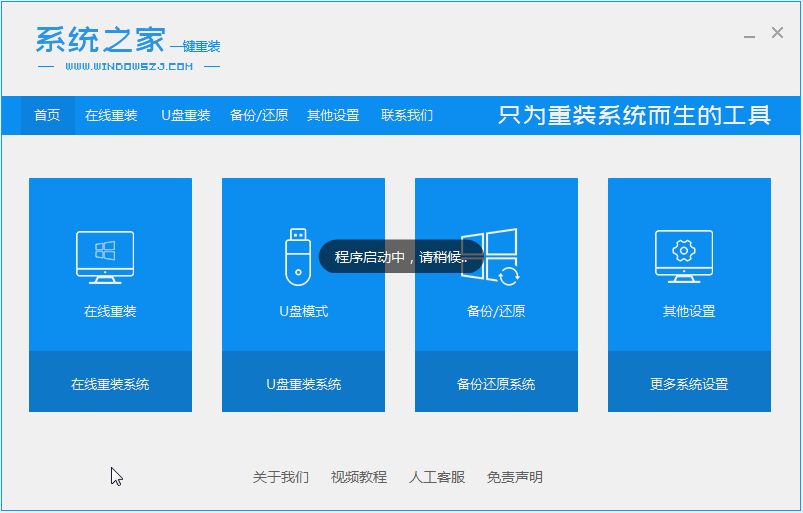
2、接下來我們選擇好系統版本,選擇安裝此系統,需要注意的是我們在下載安裝之前要關閉電腦防毒軟體,避免其影響網速。
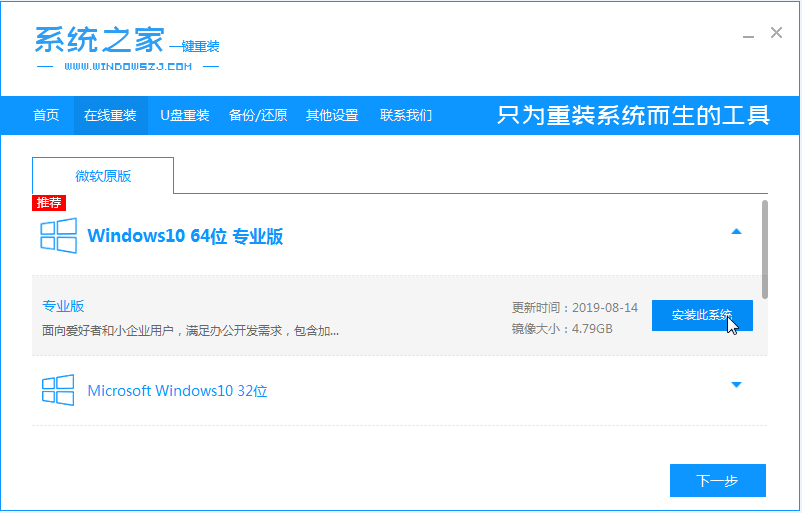
3、接下來我們耐心等待系統的下載。
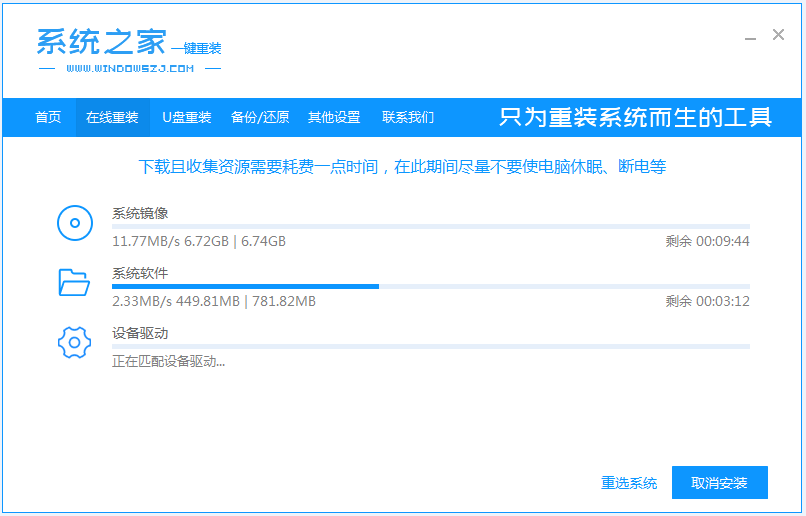
4、下載好之後我們需要立即重新啟動電腦。
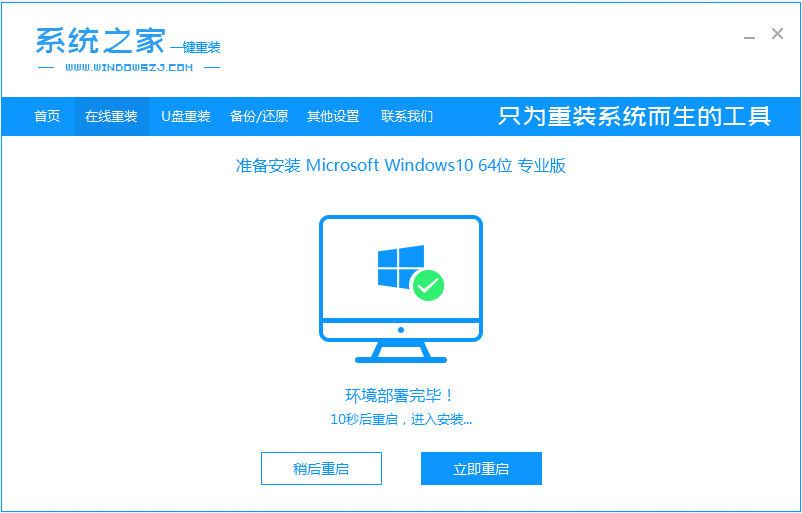
5、接下來我們會進入windows啟動管理器介面,選擇第二個進去pe系統安裝介面。
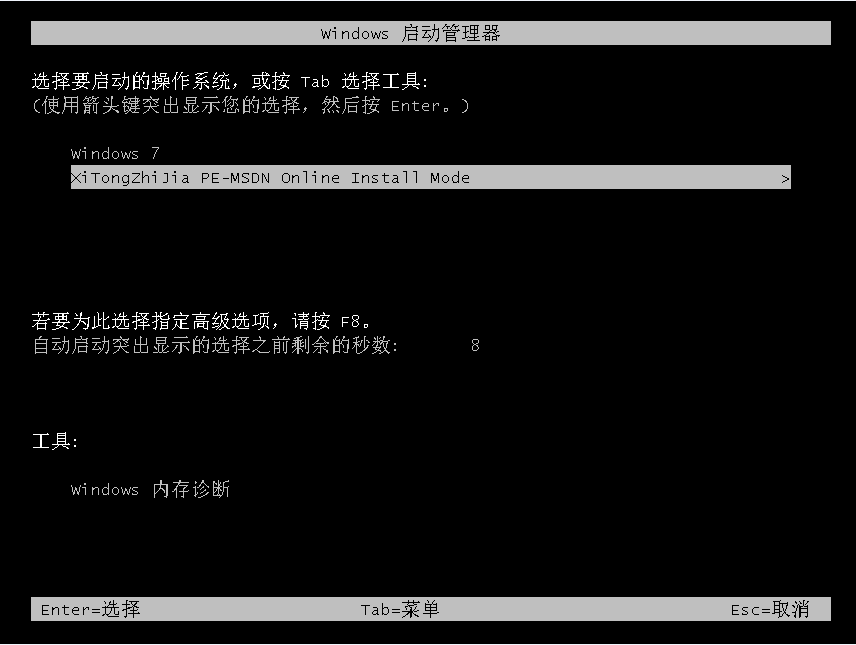
6、接下來我們會回到pe系統,開啟系統之家裝機工具介面繼續進行安裝。

7、安裝完成之後我們需要再重新啟動電腦。
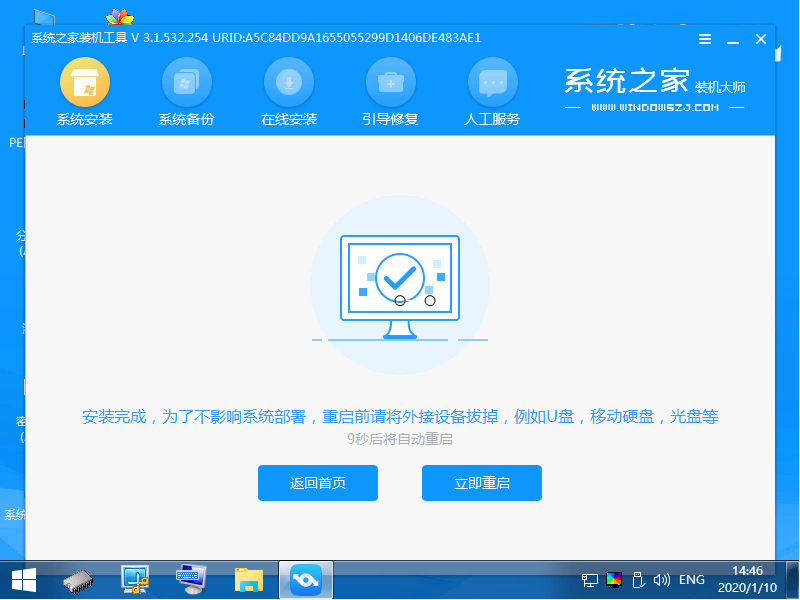
8、接下來重啟完電腦之後我們就進入到新系統啦。
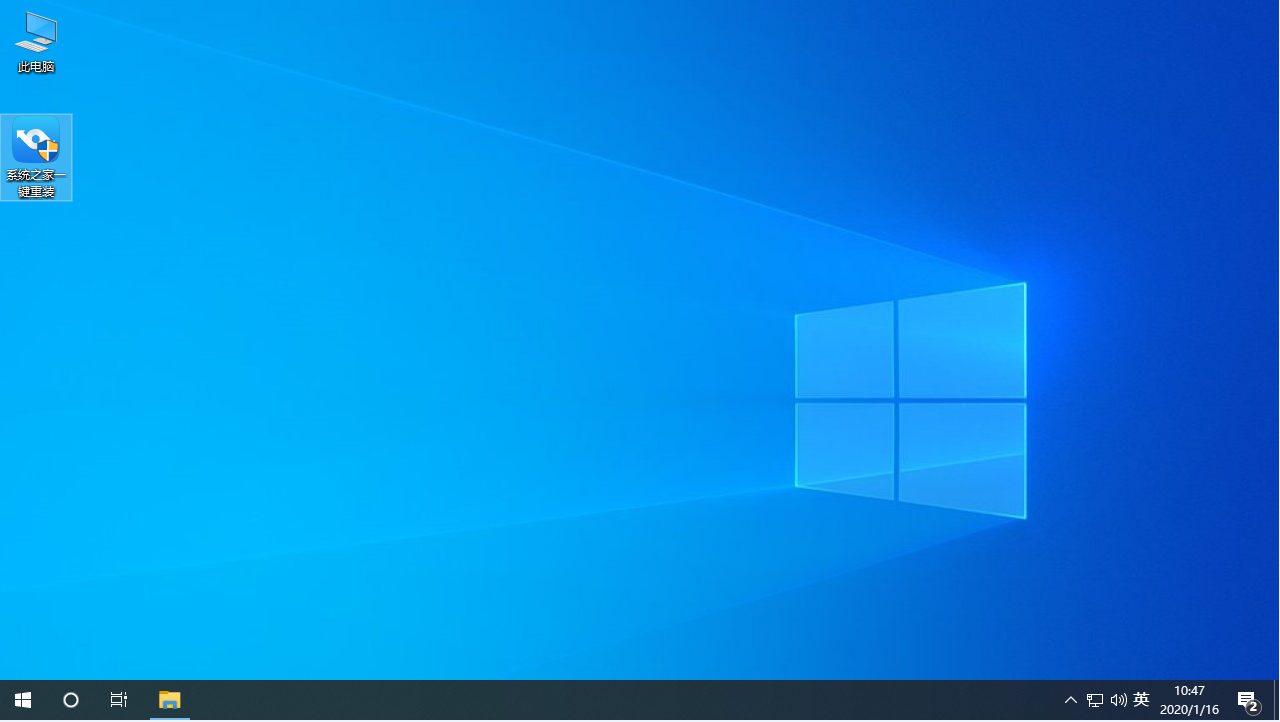
以上就是系統之家一鍵裝機的教學詳細介紹啦,希望能幫助大家。
以上是系統之家一鍵裝機的詳細步驟教學的詳細內容。更多資訊請關注PHP中文網其他相關文章!




